QQ2011透明皮肤怎么制作?qq透明皮肤制作教程图解
看到别人的2011qq皮肤是透明的,很酷很时尚,是不是很羡慕啊!?那么QQ2011透明皮肤怎么制作??现在脚本之家就教大家怎么弄QQ2011透明皮肤。这个教程超级简单的一看就会,不像网上搜的一些教程需要改好多文件,看的叫人头疼啊~~。
这个实质就是透明皮肤的方法哦
工具/原料
QQskin软件,情侣照片一张,RDB文件打包解包工具,软件.Net Framework4.0,QQ安装文件夹
qq透明皮肤制作步骤/方法
1、首先关闭QQ,去网站下载一个QQskin.exe的软件,这个软件可以自动换主面板大部分的皮肤。
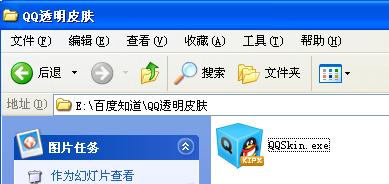
2、运行这个软件,点击更换透明。
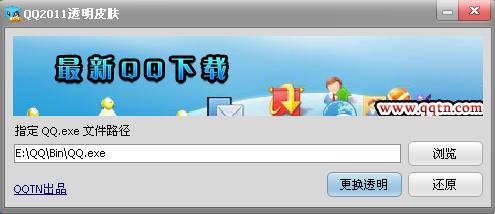
3、然后运行QQ,会发现皮肤变成下图的样式了
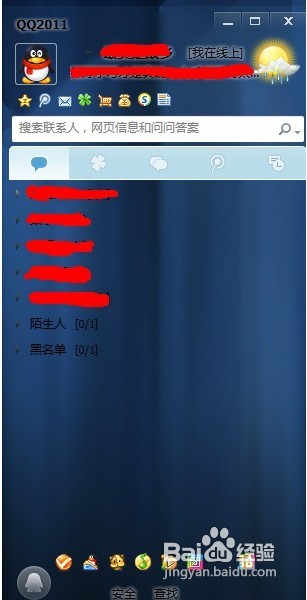
4、更换自己选好的照片,我们会发现中间的搜索框和联系人、群/讨论组、微薄、最近联系人的横条还不是透明的,人物被中间分成了两部分,十分的不好看。
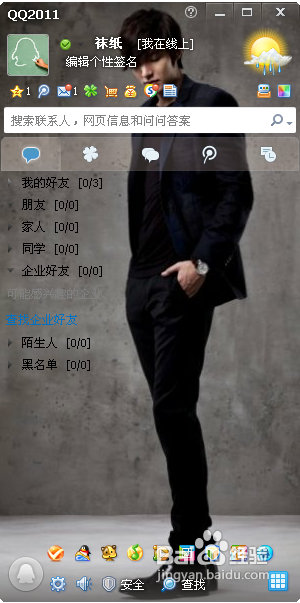
5、为了解决这个问题,我们还要下载一个RDB文件打包解包工具。
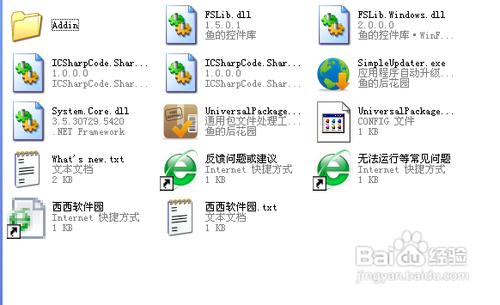
6、运行UniversalPackageBuilder3.exe,我们会发现初始化异常,是因为我们的Framework软件版本太低,下载Framework4,下载后运行安装,自动重启电脑。
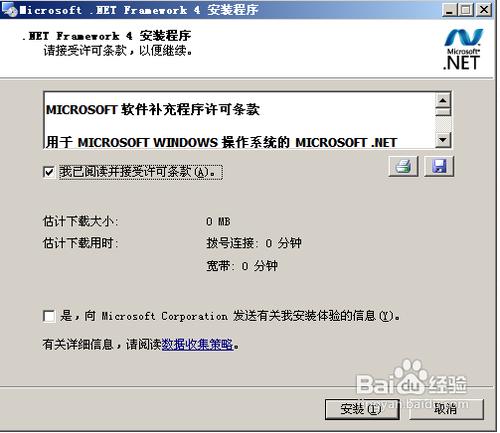
7、安装完成后可以运行UniversalPackageBuilder3.exe了。
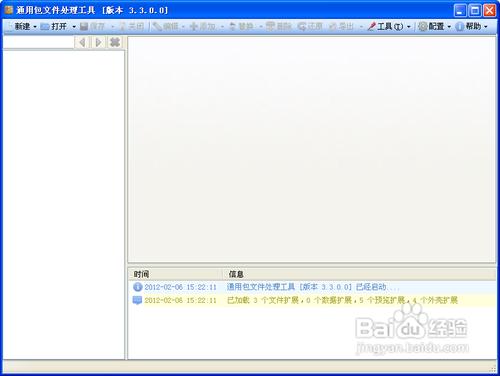
8、点击打开,选择QQ安装文件夹:/QQ/Resource.1.71.5074/Themes的Default.rdb文件。
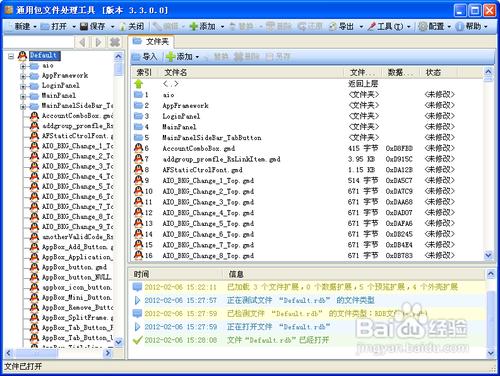
9、然后删除以下文件,点击保存。
Default/MainPanel/search/main_search_bkg.gft
Default/MainPanel/main_tab_bkg.gft
Default/MainPanel/main_tab_highlight.gft
Default/MainPanel/main_tab_check.gft
Default/MainPanel/main_tabbtn_down.gft
Default/MainPanel/main_tabbtn_highlight.gft
Default/MainPanel/icon_contacts_normal.png
Default/MainPanel/icon_contacts_selected.png
Default/MainPanel/icon_group_normal.png
Default/MainPanel/icon_group_selected.png
Default/MainPanel/icon_last_normal.png
Default/MainPanel/icon_last_selected.png
再打开:/QQ/Plugin/Com.Tencent.WBlog/Bundle.rdb这个文件,删除以下文件,然后保存。
Res/WBlog/WBlog_TabBtn_Focus.png
Res/WBlog/WBlog_TabBtn_Normal.png
Res/WBlog/WBlog_TabBtn_Normal_Msg.png
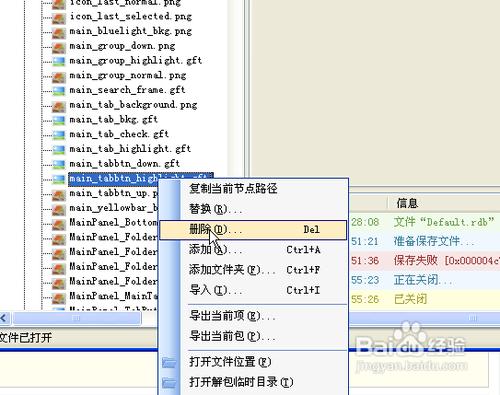
10、然后消除搜索栏的“搜索联系人”的汉字,用记事本方式打开/QQ/I18N/2052/StringBundle.xml这个文件,找到“搜索联系人,网页信息和问问答案”这行字,删除后保存。

11、现在登录QQ,点击更换外观的按钮,添加自己准备好的情侣照片,选择合适的位置后点击确定就行了。

12、给大家看一下做完的效果图。

END
注意事项
适用于QQ2011版
前4步是总结网上的经验
以上就是QQ2011透明皮肤怎么制作?qq透明皮肤制作全过程,现在大家是不是都已经学会了希望对大家有所帮助!
